ساخت افکت دنبالکننده موس با دایرههای متحرک در وبسایت
رایگان ;)
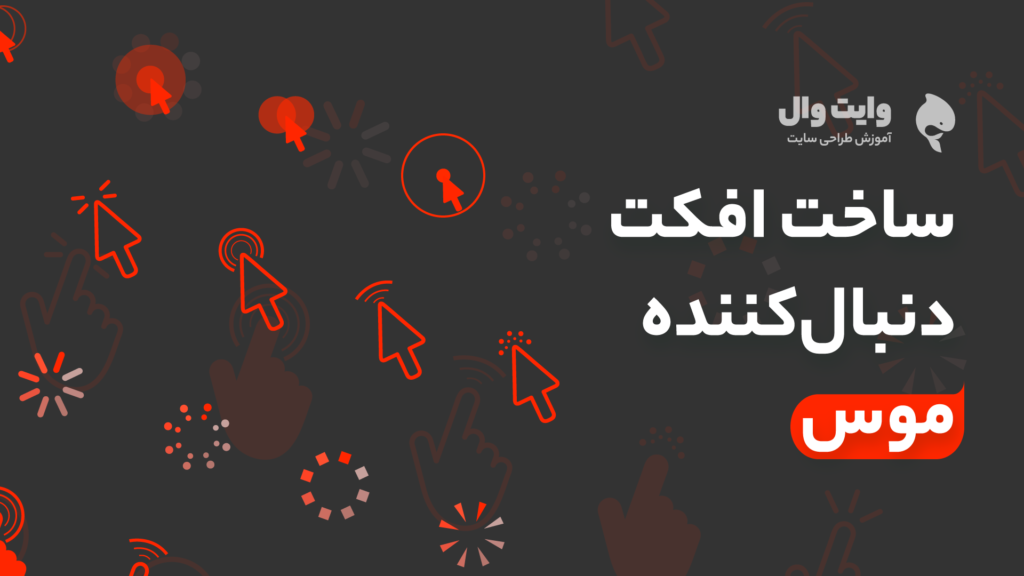

مدرس دوره: حسن سلگی
در این دوره تمام تلاشم رو میکنم تا به بهترین روش ممکن، از آموزش استاندارد و اصولی لذت ببرید و آماده بازار کار بشید.
1
تعداد قسمت آموزش422
دانشجو32 دقیقه
زمان آموزش4.7/5
رضایت کاربرانپشتیبانی
کامل آموزش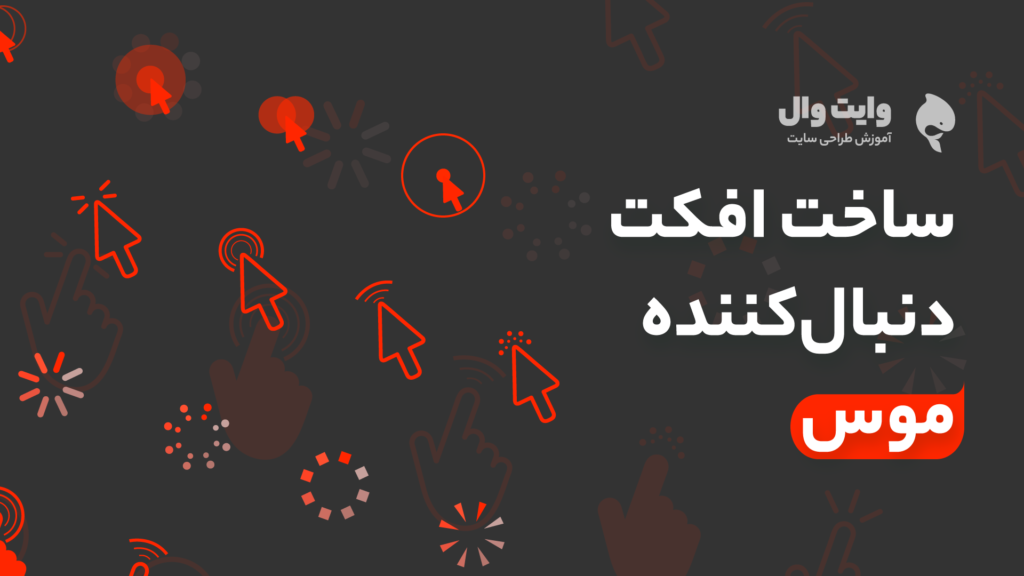
1 ساخت افکت دنبالکننده موس
توضیحات
این آموزش به طور کامل به شما نشان خواهد داد که چگونه با استفاده از HTML، CSS و JavaScript این افکت را پیادهسازی کنید. در ادامه، به تفصیل هر مرحله را بررسی خواهیم کرد.
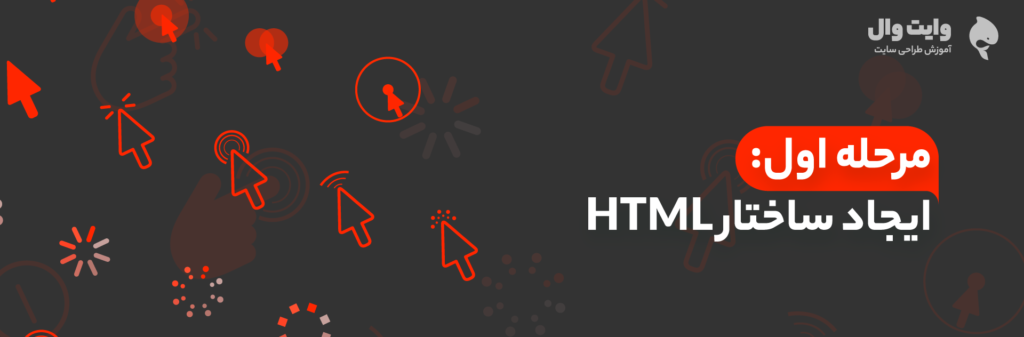
مرحله 1: ایجاد ساختار HTML
ابتدا، یک فایل HTML ساده ایجاد کنید که ساختار پایهای وبسایت شما را تشکیل میدهد. در این فایل، دو div با کلاسهای circle1 و circle2 خواهیم داشت که به عنوان دایرههای دنبالکننده موس عمل میکنند. در اینجا، ساختار HTML پایه را مشاهده میکنید:
<!DOCTYPE html>
<html>
<head>
<title>Mouse Follower</title>
<link rel="stylesheet" href="style.css">
</head>
<body>
<div class="circle circle1"></div>
<div class="circle circle2"></div>
<a href="https://webtinus.com/">whitewhale</a>
<script src="javascript.js"></script>
</body>
</html>
در این ساختار، دو عنصر div به عنوان دایرههای متحرک تعریف شدهاند و یک لینک به عنوان نمونه در صفحه قرار دارد. در ادامه، با استفاده از CSS و JavaScript به این عناصر استایل و تعامل میدهیم.
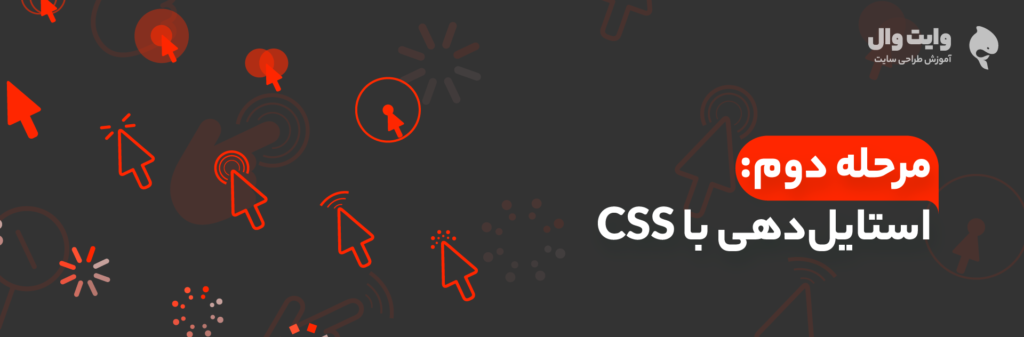
مرحله 2: استایلدهی با CSS
حالا نوبت به استایلدهی دایرهها و سایر عناصر صفحه میرسد. برای این کار یک فایل CSS به نام style.css ایجاد کنید و استایلهای مورد نیاز را در آن تعریف کنید. ما دایرهها را با استفاده از خواص CSS طراحی خواهیم کرد و همچنین موس را پنهان میکنیم تا توجه کاربر به افکت دنبالکننده جلب شود.
در اینجا، استایلهای CSS برای دایرهها و سایر عناصر را مشاهده میکنید:
body {
margin: 0;
padding: 0;
background: #333;
}
.circle {
border-radius: 50%;
pointer-events: none;
position: absolute;
left: 0;
top: 0;
opacity: 0;
visibility: hidden;
}
.active {
opacity: 1;
visibility: visible;
}
.circle1 {
width: 50px;
height: 50px;
border: 1px solid rgb(255, 42, 0);
transition: all 0.1s ease-out;
}
.circle2 {
width: 10px;
height: 10px;
background: rgb(255, 42, 0);
}
a {
text-align: center;
display: block;
margin: 100px 0;
font-size: 50px;
color: #fff;
}
:root,
* {
cursor: none;
}
توضیحات:
body: تنظیمات اولیه صفحه شامل حذف حاشیهها و پسزمینه تیره..circle: این کلاس برای دایرهها تعریف شده که شامل استایلهایی مثل شکل دایرهای، موقعیت مطلق و پنهان بودن اولیه است..active: این کلاس زمانی به دایرهها اضافه میشود که آنها باید دیده شوند. این شامل تنظیماتی برای قابل مشاهده کردن دایرهها است..circle1و.circle2: این دو کلاس برای دایرههای مختلف با اندازهها و استایلهای متفاوت تعریف شدهاند. دایره اول بزرگتر و با حاشیه قرمز و دایره دوم کوچکتر و با پسزمینه قرمز است.a: تنظیمات استایل لینک موجود در صفحه.:root, *: با استفاده از این انتخابگرها، نشانگر موس را پنهان میکنیم تا افکت دنبالکننده برجسته شود.
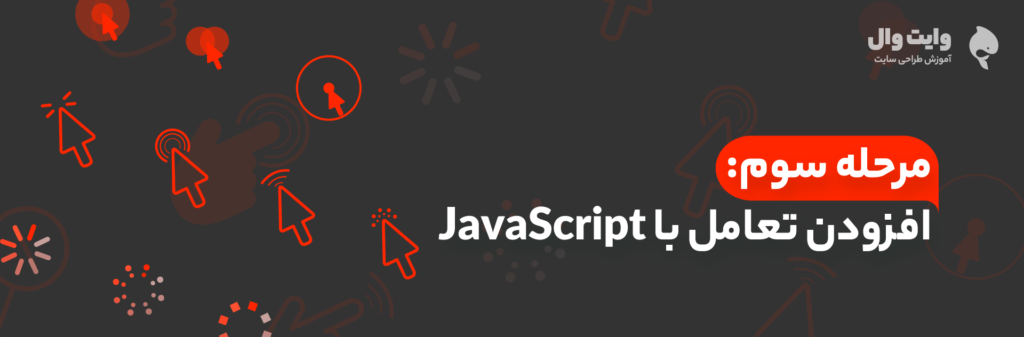
مرحله 3: افزودن تعامل با JavaScript
حالا که ساختار HTML و استایلدهی CSS آماده است، وقت آن است که با استفاده از JavaScript تعامل لازم را به صفحه اضافه کنیم. هدف اصلی این بخش، دنبال کردن موقعیت موس توسط دایرهها است.
یک فایل JavaScript به نام javascript.js ایجاد کنید و کد زیر را در آن قرار دهید:
const mousePosition = document.querySelectorAll('.circle');
console.log(mousePosition);
window.addEventListener('mousemove', (e) => {
for (let i = 0; i < mousePosition.length; i++) {
mousePosition[i].style = `left: ${e.pageX - (mousePosition[i].offsetWidth / 2)}px; top: ${e.pageY - (mousePosition[i].offsetHeight / 2)}px;`;
mousePosition[i].classList.add('active');
}
});
توضیحات:
document.querySelectorAll('.circle'): این دستور تمام عناصری که کلاسcircleدارند را انتخاب میکند و آنها را در آرایهای به نامmousePositionذخیره میکند.console.log(mousePosition): این خط برای بررسی انتخاب دایرهها و اطمینان از درستی آنها استفاده میشود.window.addEventListener('mousemove', (e) => {...}): این خط یک رویدادmousemoveرا به پنجره اضافه میکند تا هر زمانی که موس در صفحه حرکت میکند، تابعی اجرا شود.for (let i = 0; i < mousePosition.length; i++) {...}: با استفاده از یک حلقهfor، ما هر دایره را به موقعیت جدید موس منتقل میکنیم.mousePosition[i].style = ...: این دستور موقعیت دایرهها را بر اساس موقعیت موس تنظیم میکند.mousePosition[i].classList.add('active'): این دستور کلاسactiveرا به دایرهها اضافه میکند تا آنها قابل مشاهده شوند.
مرحله 4: بهینهسازی افکت
برای بهینهسازی افکت و روانتر شدن حرکت دایرهها، از انیمیشنهای ساده CSS استفاده میکنیم. با اضافه کردن خاصیت transition به دایرهها، حرکت آنها نسبت به موقعیت موس نرمتر و طبیعیتر خواهد شد.
.circle1 {
width: 50px;
height: 50px;
border: 1px solid rgb(255, 42, 0);
transition: all 0.1s ease-out;
}
.circle2 {
width: 10px;
height: 10px;
background: rgb(255, 42, 0);
transition: all 0.1s ease-out;
}
در اینجا، با تنظیم transition بر روی all 0.1s ease-out، ما حرکت دایرهها را کمی نرمتر و واقعیتر میکنیم. این تغییرات کوچک میتوانند تأثیر زیادی بر تجربه کاربری بگذارند.
نتیجه نهایی
پس از اتمام این مراحل، شما یک افکت دنبالکننده موس جذاب خواهید داشت که میتواند به تجربه کاربری وبسایت شما اضافه کند. این افکت میتواند در سایتهای شخصی، پورتفولیوها، و حتی پروژههای تجاری مورد استفاده قرار گیرد.
این پروژه نه تنها شما را با اصول پایه HTML، CSS و JavaScript آشنا میکند، بلکه به شما کمک میکند تا با مفاهیم پیشرفتهتری مانند تعاملات کاربر و انیمیشنهای CSS آشنا شوید.
دیدگاهها
هیچ دیدگاهی برای این محصول نوشته نشده است.